blender2.8怎么导入视频? blender视频编辑的方法
前几天听到有些同事在闲聊讨论在那有免费功能又好操作又简单的视频编辑软件,想利用下班时间拍些视频编辑一下上传到网上,我在想天天在用的blender不就有视频编辑的功能吗,而且基本能实现我们对视频编辑的要求,还是免费的,下面就给大家分享一下如何在blender2.8创建视频编辑文件的方法,详细请看下文介绍。

一、创建视频编辑文件
1、打开blender 软件,如下图
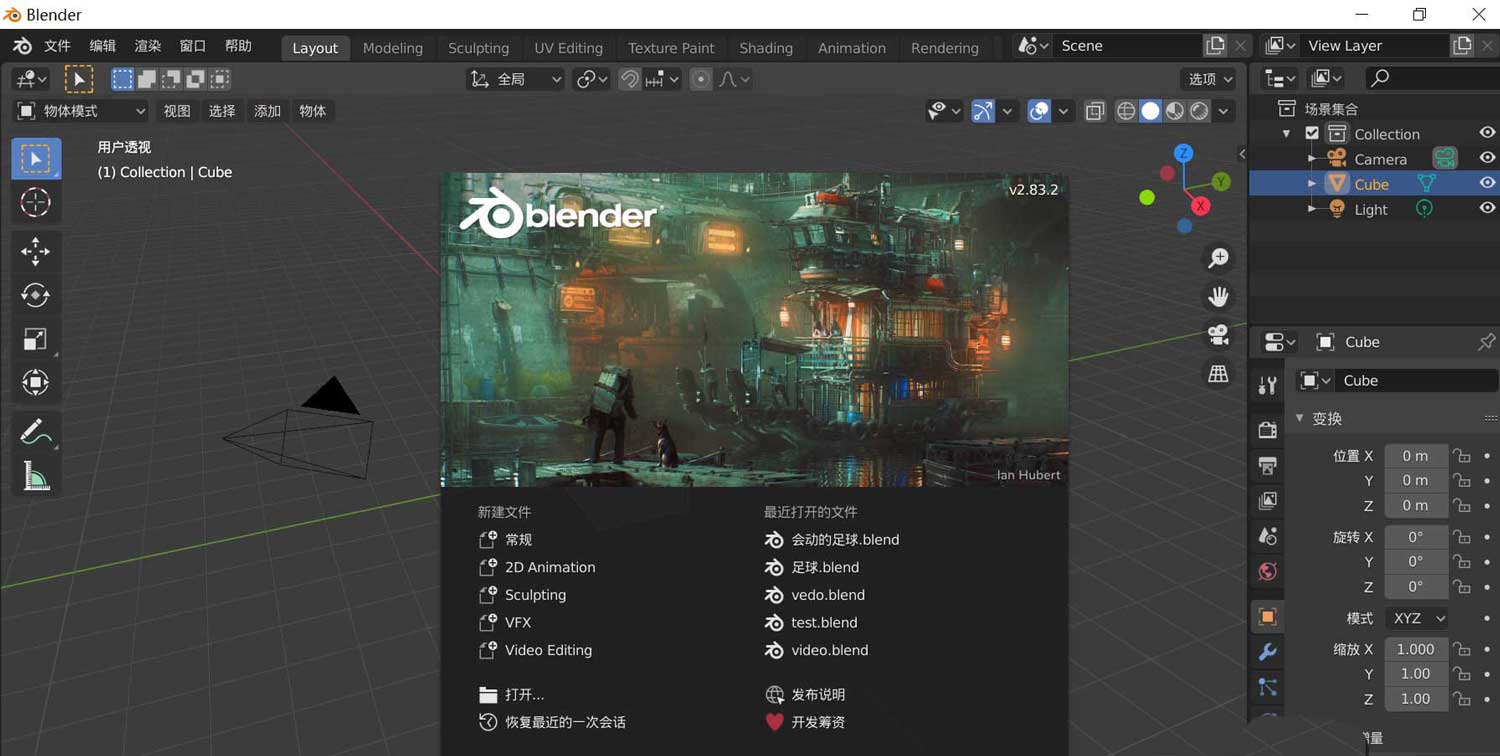
2、鼠标左键点击新建文件下面的Viedo Editing ,创建视频编辑文件,如下图
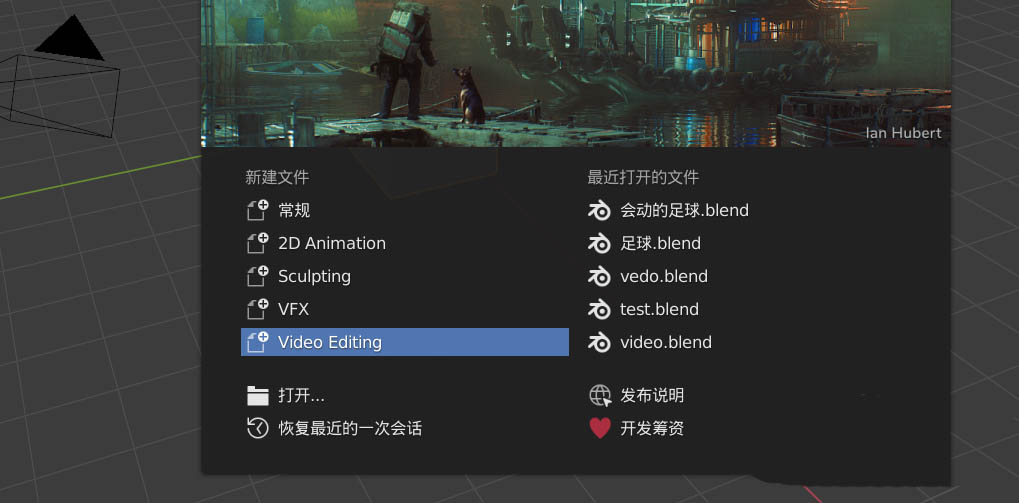
3、视频编辑文件界面就显示出来了,如下图
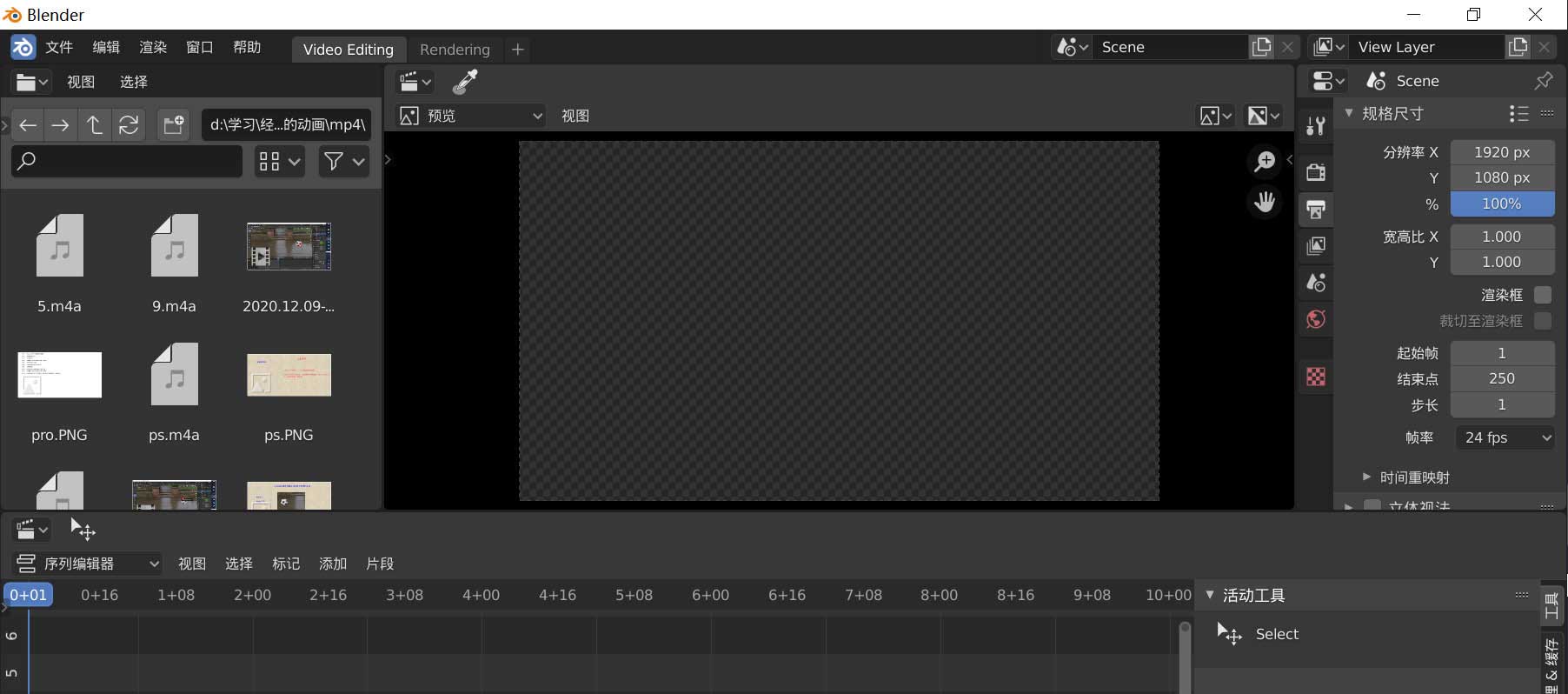
4、我们先来认识一下文件界面功能,以便后面学习编辑,下图左边红框内区域为文件管理区域,我们可以把要编辑的视频文件导入到这里,以方便我们编辑时使用。
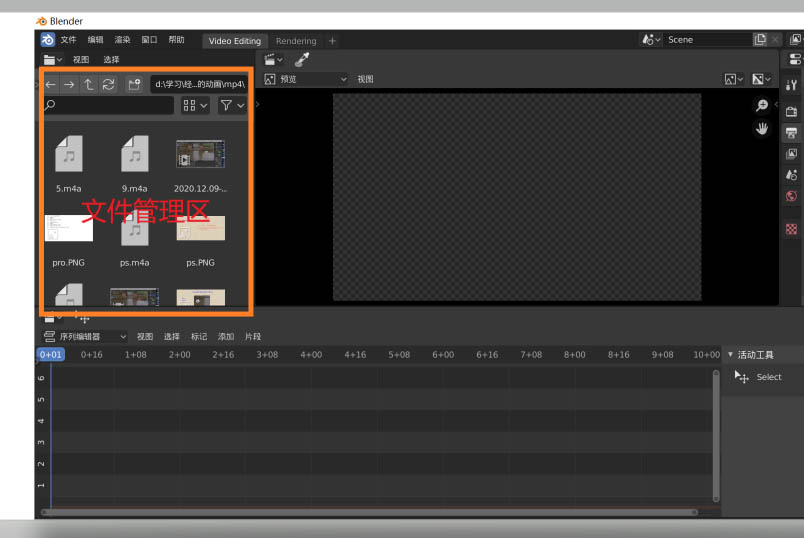
5、间为视频显示预览区,我们导入视频后,就可以在这里看到视频的效果,在编辑时,也可以在这里预览编辑的效果
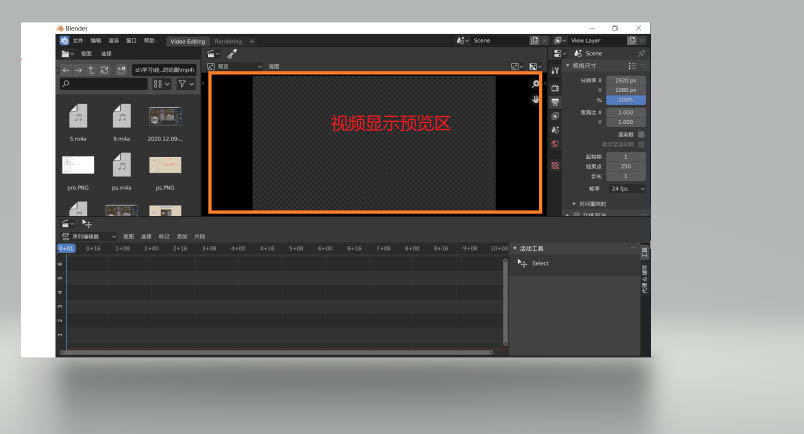
6、右边为视频渲染设置区,比如编辑好的视频我们想做成多大的,输出什么格式的视频,输出什么格式的音频,输出的视频放在什么地方,都在这设置
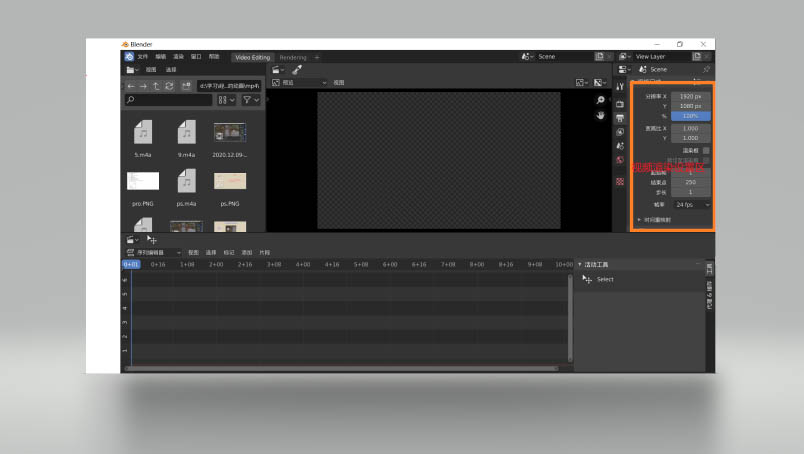
7、下边区域为视频编辑区,所有视频的编辑效果都在这里展开,如添加字幕,添加特效,放大缩小等等
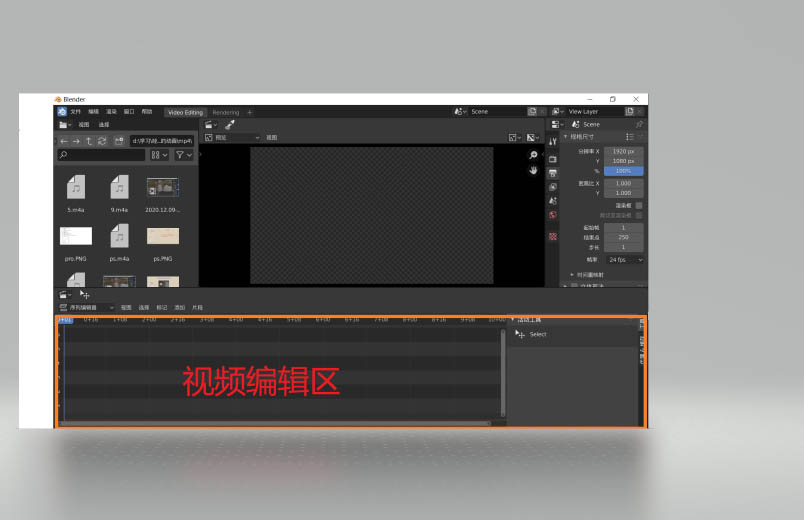
二、插入视频
1、先在blender创建好一个视频编辑文件,如下图
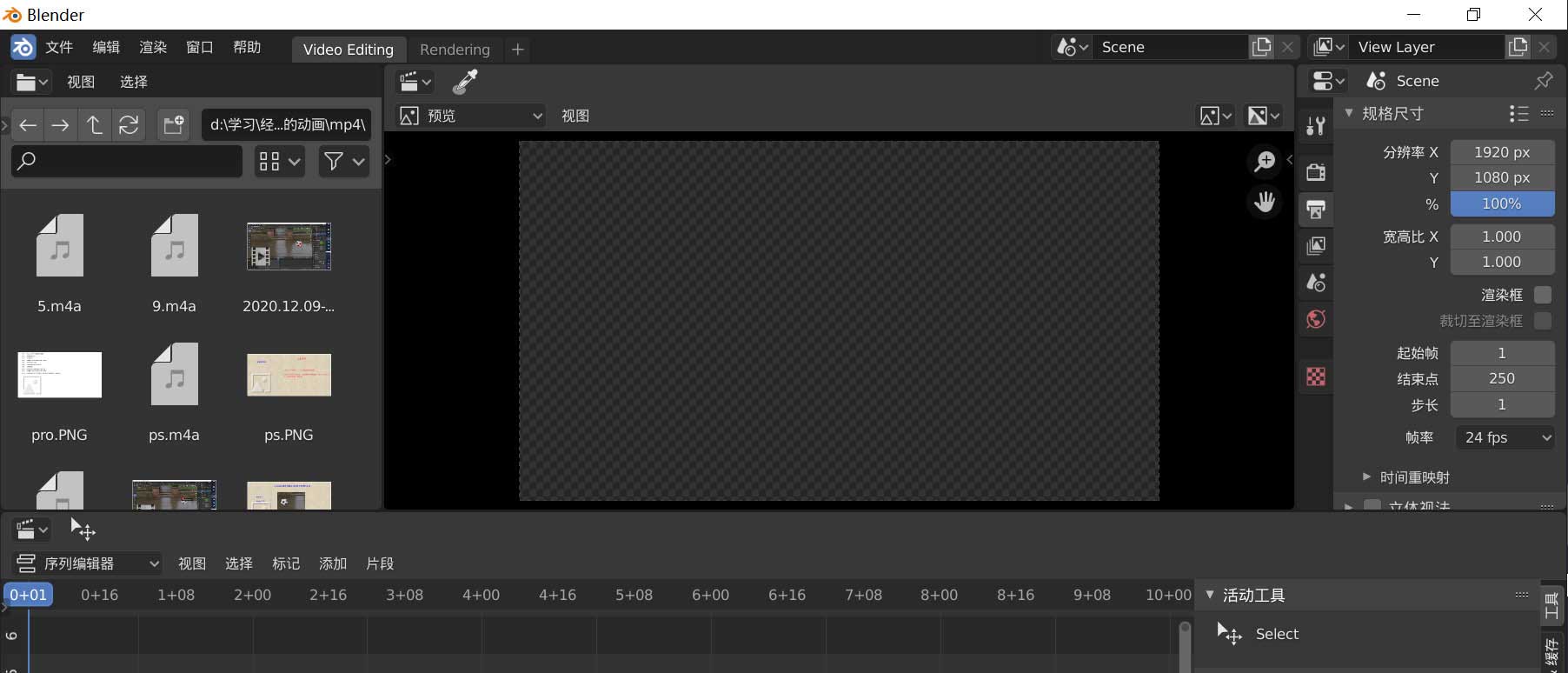
2、在我的电脑,找到要编辑视频的文件夹,如下图
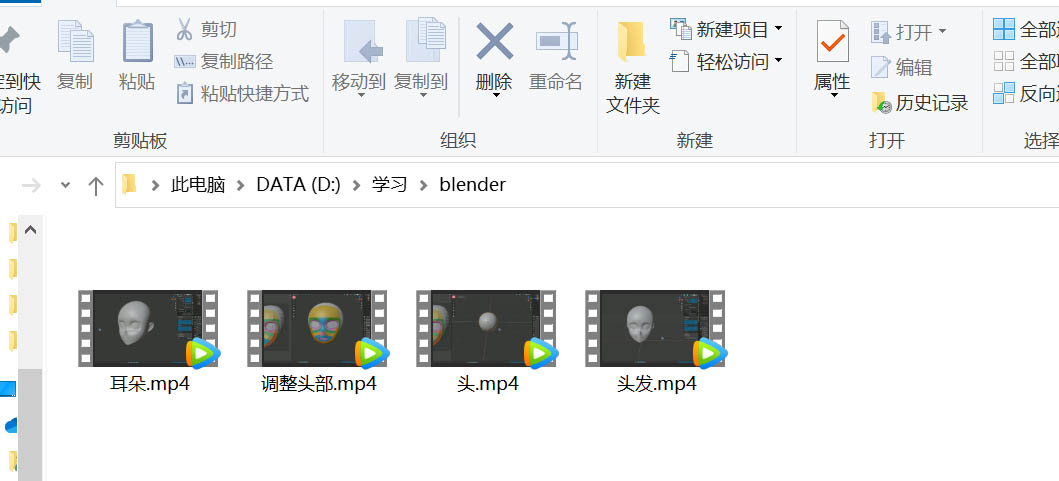
3、将文件夹路径选中,按Ctrl C复制,如下图
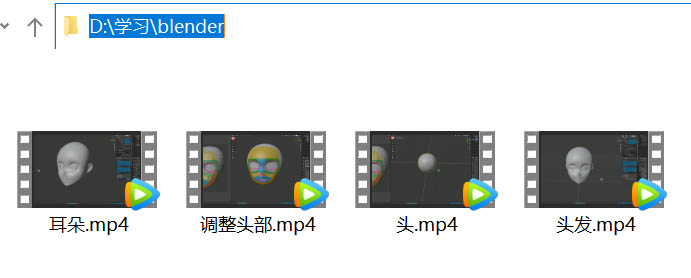
4、回到blender文件界面,找到文件管理区的路径位置,按Ctrl C粘贴前面复制的视频文件路径,完成后,就可以在blender界面看到文件夹的内容了,如下图
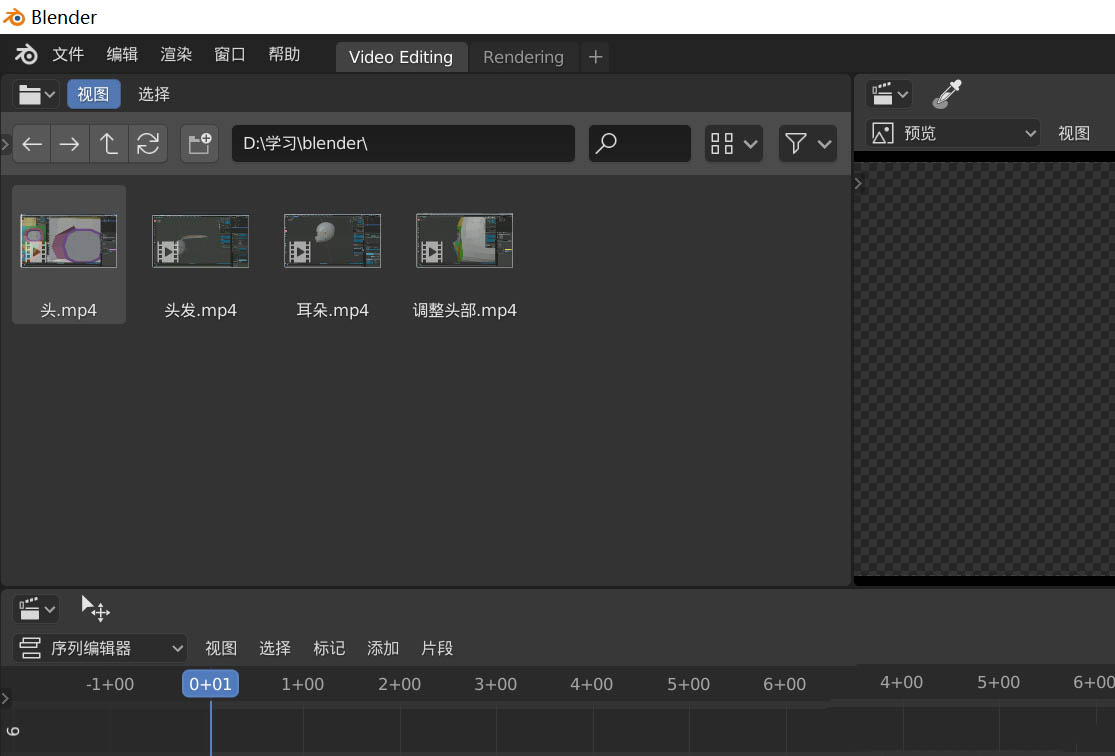
5、鼠标选中要编辑的视频文件,拖到视频编办区,如下图
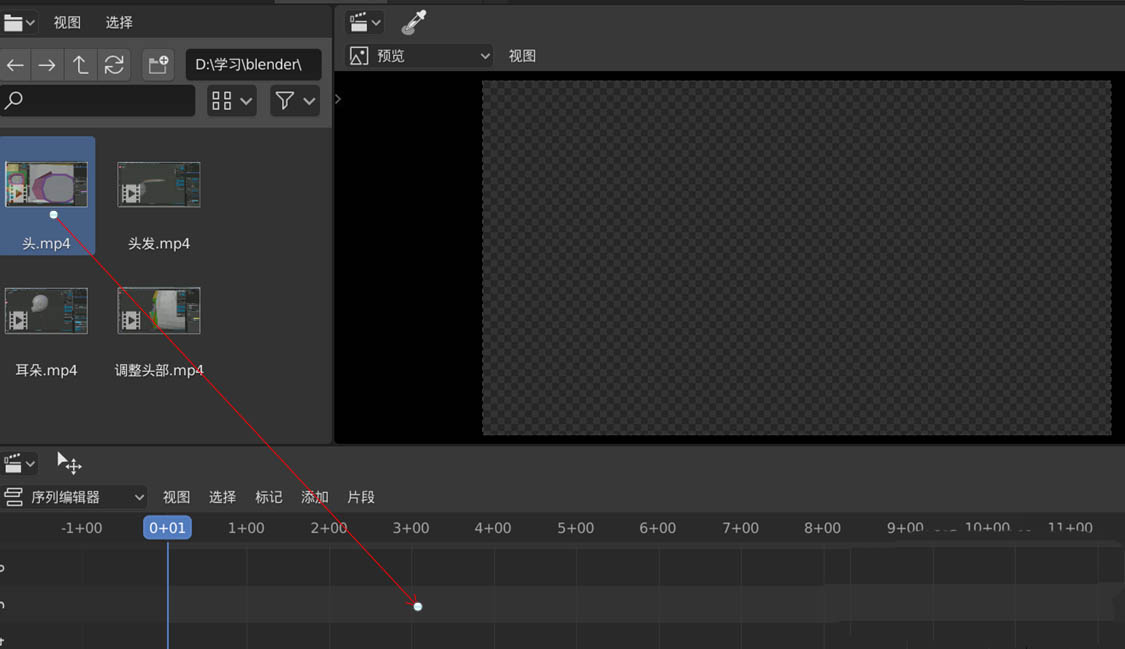
6、视频拖进去编辑区后,视频就完成插入了,可以在视频编辑区看到2个播放进度条,因为视频一般都是有声音的,所以一般有一个是音频的,一个是视频的,并且在视频预览区可以看到视频内容了,如下图
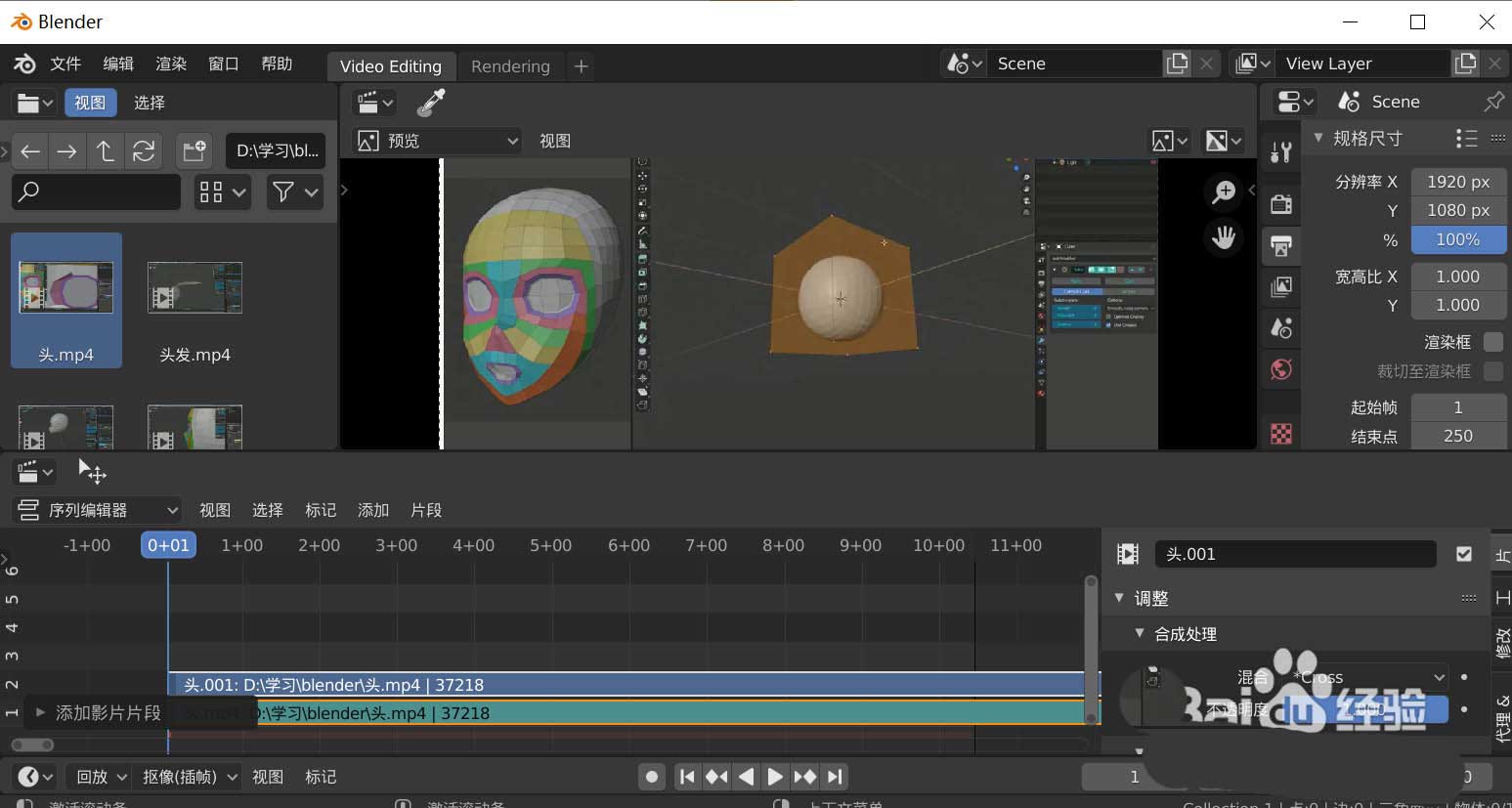
7、鼠标点击插放按钮,就可以在视频预览区看视频了,如下图
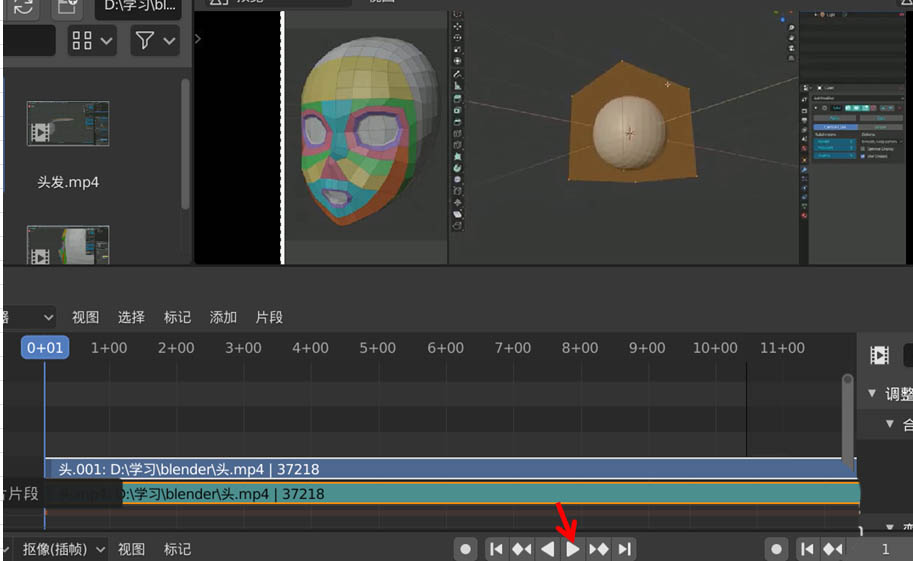
以上就是blender导入视频的技巧,希望大家喜欢,请继续关注设计盒。
相关文章
- Blender无法进行模型雕刻? Blender无法雕刻细节的解决办法
- blender插件包怎么安装?blender插件安装的两种方法 中文设置教程
- blender怎么快速建模一片绿树叶? blender树叶建模技巧
- blender2.9怎么画蓝色轿车? blender蓝色轿车的画法
- blender2.9怎么快速建模一颗树苗? blender树的建模技巧
- blender怎么打开fbx格式的文件? fbx文件导入blender的技巧
- blender2.8怎么导入视频? blender视频编辑的方法
- 剪映pc版蚂蚁雅黑视频如何编辑 剪映pc版蚂蚁雅黑视频编辑教程介绍
- 剪映如何导入抖音收藏的音乐?剪映导入抖音音乐的方法
- 剪映PC端如何设置背景画布?剪映电脑版添加背景画布教程


评论列表